1、首先,打开一个的Adobe Acrobat的,并打开一个pdf的文件。

2、点击Adobe Acrobat的菜单中的 高级 的菜单。

3、点击了高级的菜单之后,弹出了下拉菜单选中为 印刷制作 的选项。
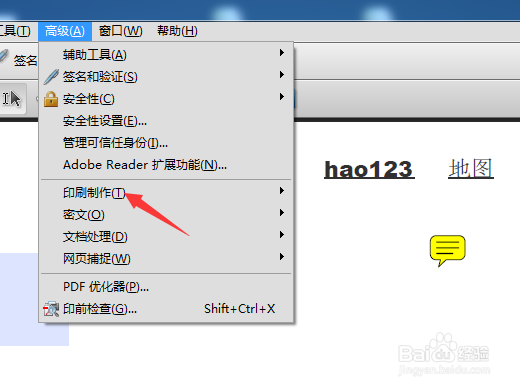
4、点击了印刷制作的选项之后,选中为 输出预览 的选项。

5、就会弹出了一个输出预览的窗口的界面当中,

6、点击了输出预览的窗口中的 油墨管理器 的按钮。

7、就会弹出了一个 油墨管理窗口中的一个颜色设置完成,点击 确定保存设置。

时间:2024-10-14 07:39:09
1、首先,打开一个的Adobe Acrobat的,并打开一个pdf的文件。

2、点击Adobe Acrobat的菜单中的 高级 的菜单。

3、点击了高级的菜单之后,弹出了下拉菜单选中为 印刷制作 的选项。
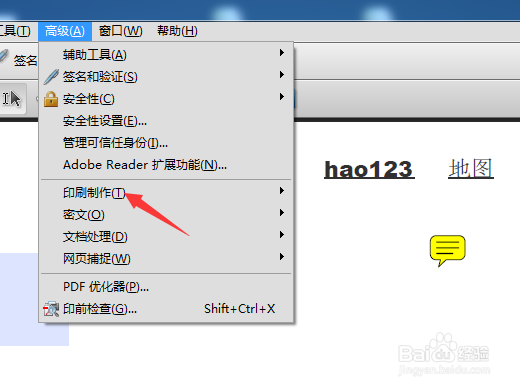
4、点击了印刷制作的选项之后,选中为 输出预览 的选项。

5、就会弹出了一个输出预览的窗口的界面当中,

6、点击了输出预览的窗口中的 油墨管理器 的按钮。

7、就会弹出了一个 油墨管理窗口中的一个颜色设置完成,点击 确定保存设置。

